วิธีแก้ไข Gmail ไม่ส่งอีเมล
แม้ว่า Gmail จะเป็นหนึ่งในแพลตฟอร์มอีเมลที่น่าเชื่อถือที่สุด แต่ปัญหาทั่วไปที่คุณอาจพบคืออีเมลของคุณไม่ได้ถูกส่ง อย่างไรก็ตาม นี่เป็นปัญหาชั่วคราวและแก้ไขได้ซึ่งมีสาเหตุหลายประการ บทความนี้จะอธิบายเพิ่มเติมเกี่ยวกับข้อผิดพลาดนี้และวิธีแก้ไข
8 การแก้ไข Gmail ไม่ส่งอีเมล
โดยส่วนใหญ่แล้ว เมื่อ Gmail ไม่สามารถส่งอีเมลได้ สาเหตุหลักคือ ปัญหาอาจอยู่ในอุปกรณ์หรือแอปของคุณ ด้านล่างนี้เป็นวิธีการที่เป็นไปได้แปดวิธีที่คุณสามารถลองเพื่อให้กลับมาให้บริการได้ตามปกติ:
1. ลบไฟล์แคชของเบราว์เซอร์ของคุณ
ทุกครั้งที่คุณเยี่ยมชมไซต์ใหม่ เบราว์เซอร์ของคุณจะเก็บข้อมูลที่เกี่ยวข้องไว้เพื่อลดเวลาในการโหลดในครั้งต่อไปที่คุณกลับมาเยี่ยมชมอีกครั้ง อาจเป็นไปได้ว่าข้อมูลที่แคชอาจเสียหายเมื่อเวลาผ่านไปหากคุณไม่ล้างข้อมูลเป็นประจำ หาก Gmail ของคุณไม่สามารถส่งอีเมลได้ คุณสามารถลองลบข้อมูลที่แคชไว้เพื่อดูว่าจะแก้ปัญหาได้หรือไม่:
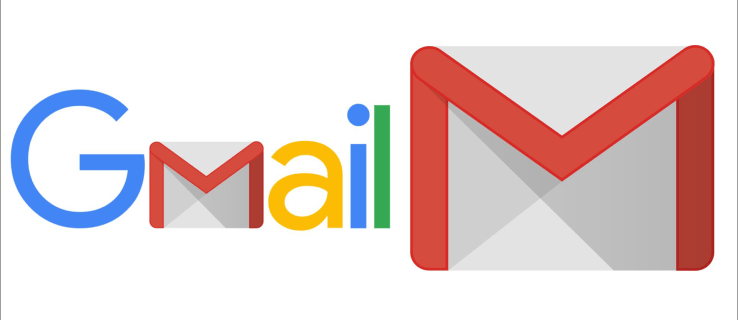
การล้างแคชของเบราว์เซอร์บน Google Chrome
ไปที่มุมขวาบนแล้วแตะเมนู”จุดแนวตั้งสามจุด”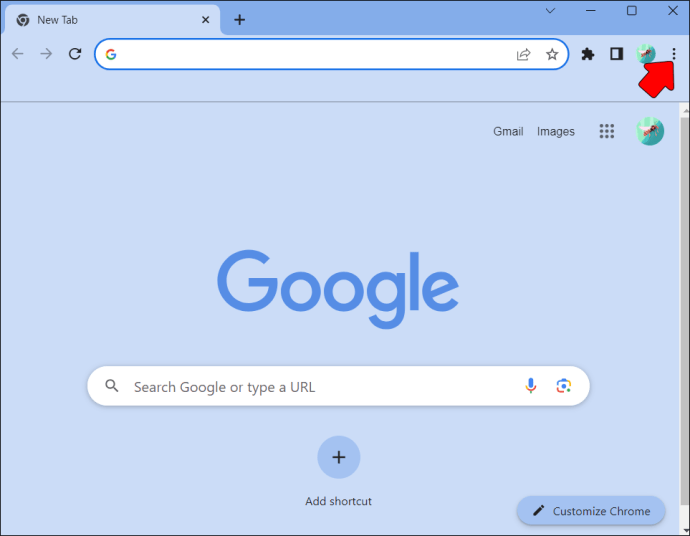 เลื่อนและกดตัวเลือก “การตั้งค่า” ที่ด้านล่างสุด
เลื่อนและกดตัวเลือก “การตั้งค่า” ที่ด้านล่างสุด
เมื่อหน้าการตั้งค่าโหลดขึ้น ให้เลื่อนไปที่บานหน้าต่างด้านซ้ายแล้วเลือกตัวเลือก”ความเป็นส่วนตัวและความปลอดภัย”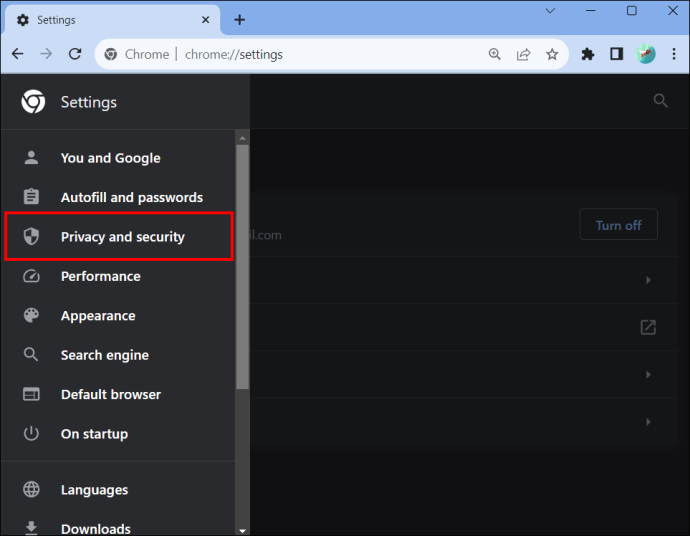 เมื่อเปิดแล้ว ให้แตะ “คุกกี้บุคคลที่สาม”
เมื่อเปิดแล้ว ให้แตะ “คุกกี้บุคคลที่สาม”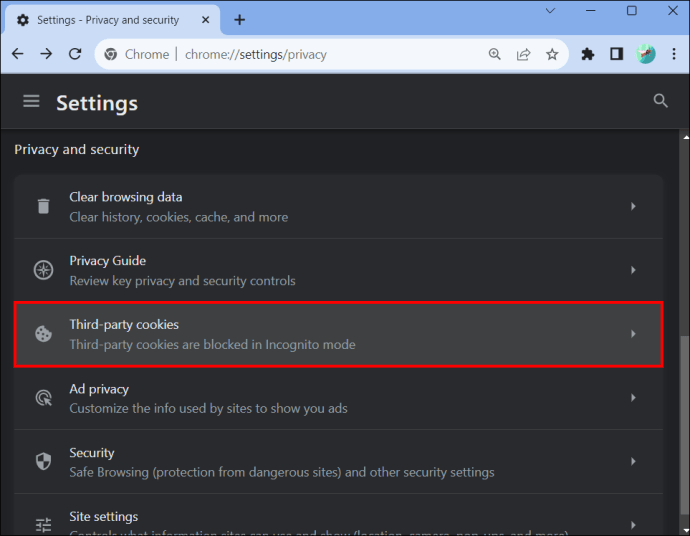 ในหน้าคุกกี้ของบุคคลที่สาม คุณต้องการล้างแคชที่เกี่ยวข้องกับแอป Gmail. เลื่อนและ
ในหน้าคุกกี้ของบุคคลที่สาม คุณต้องการล้างแคชที่เกี่ยวข้องกับแอป Gmail. เลื่อนและ
แตะตัวเลือก”ดูข้อมูลไซต์ทั้งหมดและการอนุญาต”ซึ่งจะแสดงไซต์ทั้งหมดที่มีข้อมูลที่แคชไว้
ค้นหา google.com จากตัวเลือก หรือใช้แถบค้นหาที่มุมขวาบนเพื่อค้นหาได้เร็วขึ้น เมื่อคุณพบแล้ว ให้แตะแถบนั้นเพื่อแสดงข้อมูลที่แคชทั้งหมดที่เกี่ยวข้องกับแอป Google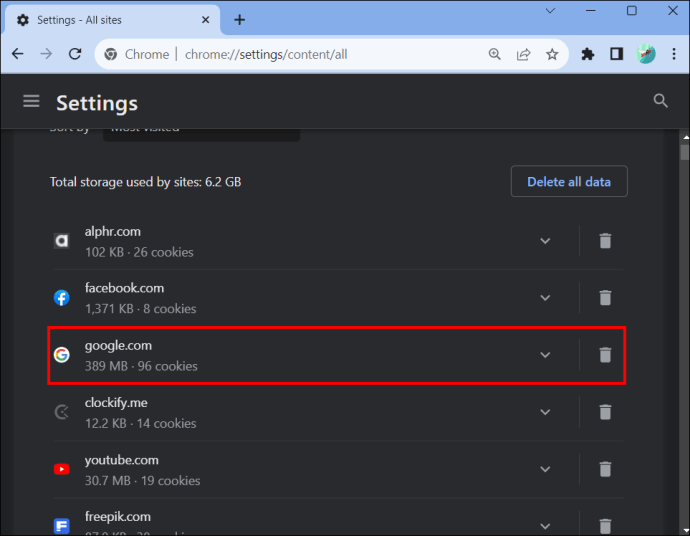 ดู สำหรับ Gmail แล้วแตะไอคอน”ลบ”ทางด้านขวาของแถว กดปุ่ม”ล้าง”บนกล่องโต้ตอบเพื่อยืนยัน
ดู สำหรับ Gmail แล้วแตะไอคอน”ลบ”ทางด้านขวาของแถว กดปุ่ม”ล้าง”บนกล่องโต้ตอบเพื่อยืนยัน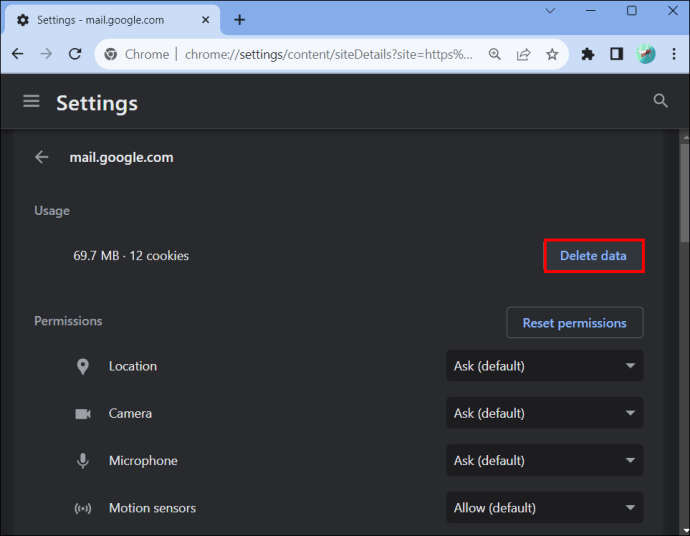
การล้างแคชเบราว์เซอร์บน Firefox
แตะ “ตัวเลือกเพิ่มเติม”เมนูที่มุมขวาบนแล้วเลือกตัวเลือก”การตั้งค่า”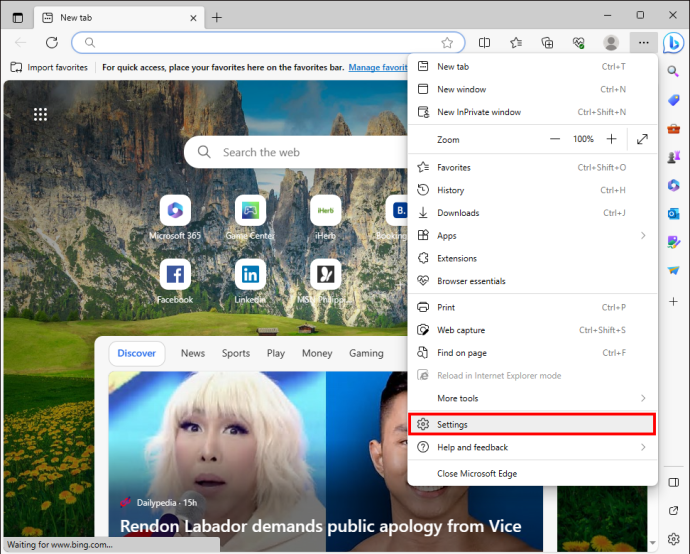 เลือก “ความเป็นส่วนตัวและการตั้งค่า” แล้วไปที่ส่วน “ข้อมูลไซต์คุกกี้” แล้วแตะ
เลือก “ความเป็นส่วนตัวและการตั้งค่า” แล้วไปที่ส่วน “ข้อมูลไซต์คุกกี้” แล้วแตะ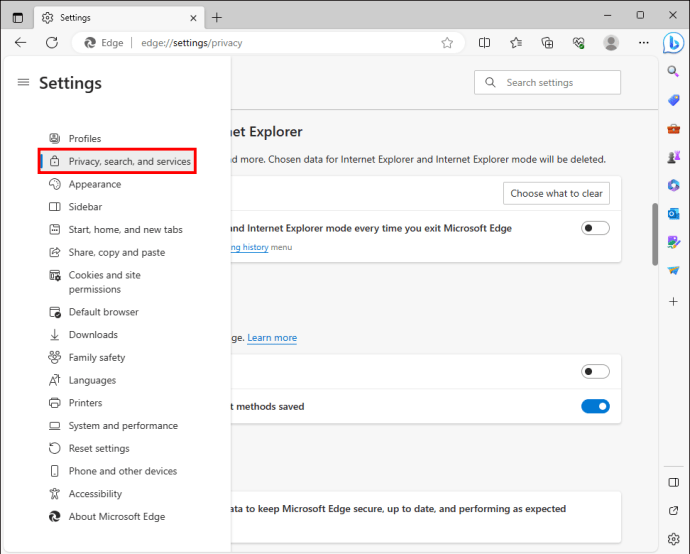 ไปที่ด้านล่างของหน้าแล้วกด “ลบประวัติการเข้าชม”
ไปที่ด้านล่างของหน้าแล้วกด “ลบประวัติการเข้าชม”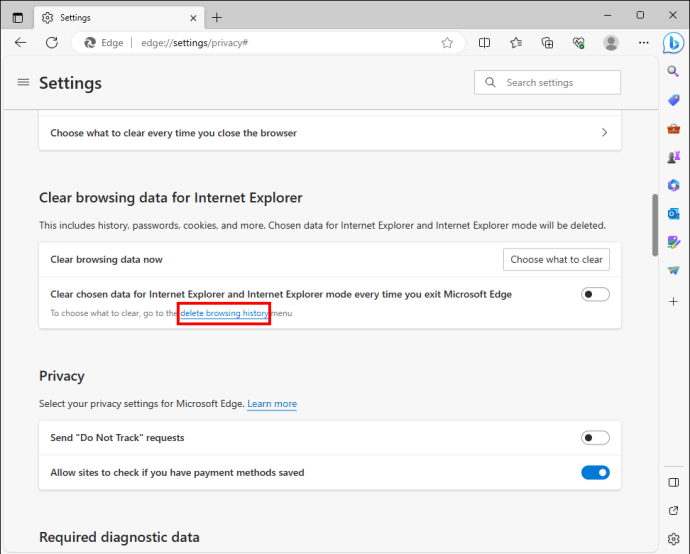 แตะ “ลบ” ในกล่องโต้ตอบเพื่อยืนยัน วิธีนี้จะล้างข้อมูลแคชการท่องเว็บทั้งหมดของคุณ
แตะ “ลบ” ในกล่องโต้ตอบเพื่อยืนยัน วิธีนี้จะล้างข้อมูลแคชการท่องเว็บทั้งหมดของคุณ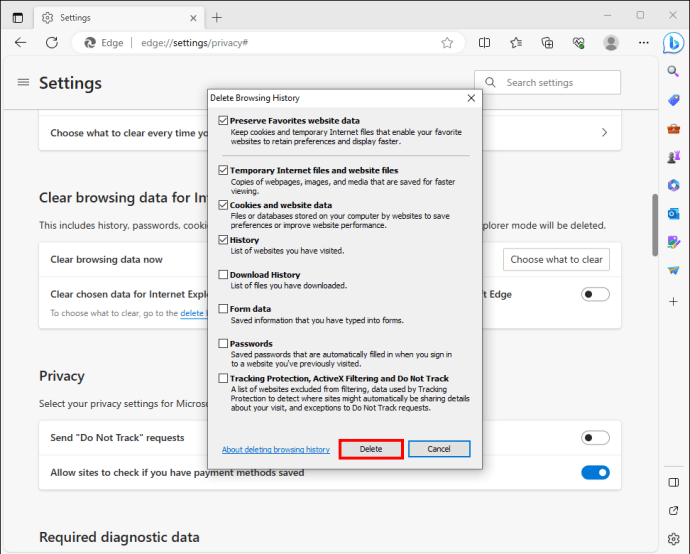
2. ตรวจสอบว่าเบราว์เซอร์ของคุณเป็นปัญหาหรือไม่
นอกเหนือจากการรวบรวมข้อมูลแคชแล้ว เบราว์เซอร์ของคุณยังอาจมีข้อผิดพลาดอื่นๆ ที่ทำให้ไม่สามารถส่งอีเมลของคุณได้ ตัวอย่างเช่น หากคุณใช้เบราว์เซอร์ที่ล้าสมัย ความเข้ากันไม่ได้กับระบบปฏิบัติการที่อัปเดตอาจทำให้เบราว์เซอร์ทำงานผิดปกติได้
ลองใช้เบราว์เซอร์อื่นเพื่อขจัดปัญหานี้ เนื่องจาก Gmail ของคุณไม่สามารถส่งอีเมลได้. หากคุณใช้ Chrome ให้ลองใช้ Firefox หรือ Microsoft Edge หากอีเมลผ่านไป ปัญหาอยู่ที่เบราว์เซอร์ของคุณ ในกรณีนี้ ให้ถอนการติดตั้งแล้วติดตั้งใหม่
3. ยืนยันว่าเซิร์ฟเวอร์ Gmail ใช้งานได้หรือไม่
เช่นเดียวกับบริการอื่นๆ ของ Google เป็นเรื่องปกติที่เซิร์ฟเวอร์ Gmail จะหยุดทำงานเป็นครั้งคราวเนื่องจากข้อผิดพลาดทางเทคนิค เมื่อเกิดเหตุการณ์นี้ ระบบอีเมลจะไม่สามารถเข้าถึงบันทึกระบบชื่อโดเมน (DNS) ที่มีที่อยู่อีเมลของผู้รับได้ ด้วยเหตุนี้ อีเมลขาออกจะถูกตีกลับ
นอกจากนี้ เมื่อเซิร์ฟเวอร์ล่ม คุณจะไม่สามารถตรวจสอบสิทธิ์อีเมลขาออกของคุณได้เพื่อให้แน่ใจว่าคุณได้รับอนุญาตให้ใช้ Gmail เมื่อเกิดเหตุการณ์นี้ Gmail จะจัดคิวอีเมลที่คุณส่งเพื่อรอการยืนยัน หากเซิร์ฟเวอร์หยุดทำงานเป็นเวลานาน อีเมลจะไม่ถูกส่ง
หากต้องการตรวจสอบว่าเซิร์ฟเวอร์ Gmail หยุดทำงานหรือไม่ ให้โหลด หน้าสถานะของ Google Workspace บนเบราว์เซอร์ของคุณ ค้นหา Gmail จากรายการบริการทั้งหมดของ Google และตรวจสอบทางด้านขวาของแถวว่ามีเครื่องหมายสีเขียวหรือไม่ หากเปลี่ยนเป็นสีแดง แสดงว่าเซิร์ฟเวอร์ล่มและคุณจะต้องรอจนกว่า Google จะจัดการกับปัญหานี้
4. ออกจากระบบและเข้าสู่ระบบเพื่อแก้ไขปัญหาข้อบกพร่อง
บางครั้ง Gmail อาจพัฒนาข้อบกพร่องที่เกี่ยวข้องกับเซสชันการเข้าสู่ระบบปัจจุบันของคุณ เช่น ปัญหาเซสชันโทเค็น ซึ่งอาจทำให้คุณลักษณะบางอย่างทำงานผิดปกติ การออกจากระบบและเข้าสู่ระบบอีกครั้งสามารถช่วยแก้ไขปัญหาได้ ทำตามขั้นตอนเหล่านี้หากคุณใช้พีซี:
ที่มุมขวาบน ให้แตะรูปภาพ”โปรไฟล์”ของคุณ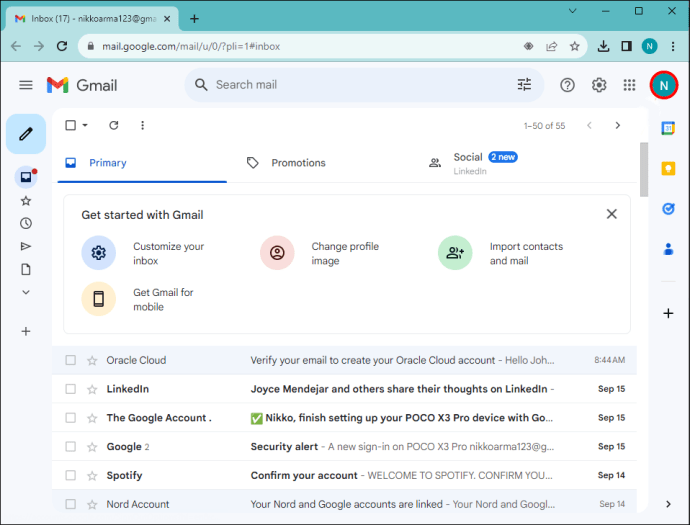 กดปุ่ม “ออกจากระบบ” หากคุณมีบัญชี Gmail หลายบัญชี ให้แตะ”ออกจากระบบทุกบัญชี”
กดปุ่ม “ออกจากระบบ” หากคุณมีบัญชี Gmail หลายบัญชี ให้แตะ”ออกจากระบบทุกบัญชี”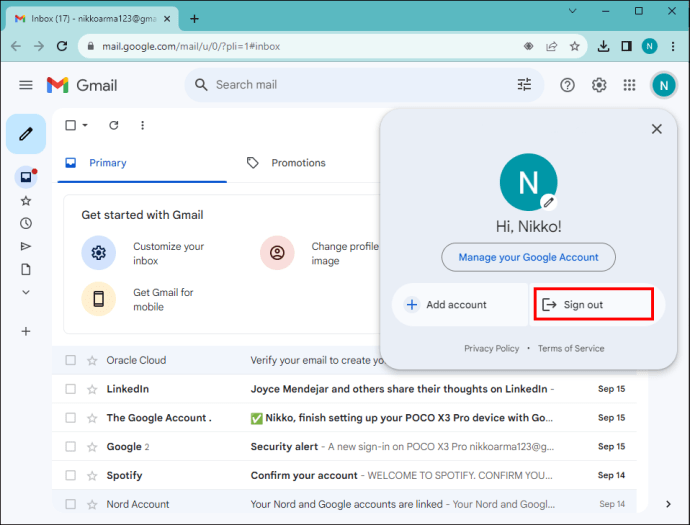 โหลดหน้าลงชื่อเข้าใช้ Gmail แล้วป้อนอีเมลและรหัสผ่านของคุณ ตรวจสอบว่าอีเมลขาออกของคุณตอนนี้ผ่านหรือไม่.
โหลดหน้าลงชื่อเข้าใช้ Gmail แล้วป้อนอีเมลและรหัสผ่านของคุณ ตรวจสอบว่าอีเมลขาออกของคุณตอนนี้ผ่านหรือไม่.
5. ตรวจสอบให้แน่ใจว่าการเชื่อมต่ออินเทอร์เน็ตของคุณแรงและเสถียร
เมื่อคุณมีการเชื่อมต่ออินเทอร์เน็ตที่สัญญาณอ่อนหรือไม่มีเลย อุปกรณ์ของคุณจะไม่สามารถสื่อสารกับ เซิร์ฟเวอร์ Gmail เป็นผลให้เกิดการหยุดชะงักในการรับส่งข้อมูลหรือสูญเสียแพ็กเก็ตข้อมูลซึ่งนำไปสู่ข้อผิดพลาดในการส่งหรือหมดเวลา
เพื่อยืนยันว่าอินเทอร์เน็ตของคุณเป็นปัญหาหรือไม่ ให้ทำการทดสอบความเร็วบนเว็บไซต์ฟรี เช่น TestMy.net หรือ fast.com หากช้า ให้ลองเริ่มการเชื่อมต่อ Wi-Fi ใหม่โดยถอดปลั๊กออกจากแหล่งจ่ายไฟ เชื่อมต่อใหม่หลังจากผ่านไปหนึ่งนาทีแล้วรันการทดสอบความเร็วอีกครั้ง หากความเร็วดีขึ้น ลองส่งอีเมลของคุณอีกครั้ง หากใช้งานไม่ได้ โปรดติดต่อผู้ให้บริการของคุณ
6. ตรวจสอบขนาดอีเมลของคุณ
แม้ว่า Gmail จะอนุญาตให้คุณแนบไฟล์ได้มากกว่าหนึ่งไฟล์ แต่ขนาดโดยรวมของอีเมลไม่ควรเกิน 25 MB นอกจากนี้ยังไม่บีบอัดไฟล์ของคุณ ซึ่งเป็นสิ่งที่ดีเนื่องจากจะรักษาคุณภาพของไฟล์ โดยเฉพาะอย่างยิ่งหากเป็นวิดีโอหรือภาพถ่าย หากไฟล์ของคุณเกินขนาดที่ระบุ คุณจะได้รับข้อผิดพลาดในการส่ง อย่างไรก็ตาม คุณสามารถแก้ไขปัญหานี้ได้ด้วยการบีบอัดไฟล์ก่อนอัปโหลดไปยังอีเมลของคุณ
หากคุณใช้ Windows ให้ไปที่ File Explorer และ”คลิกขวา”บนไฟล์ที่คุณต้องการส่ง บน Mac”แตะสองครั้ง”ที่ไฟล์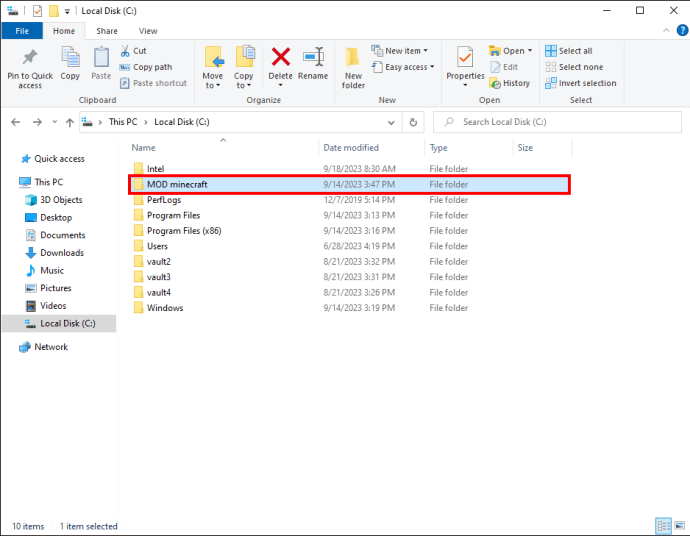 เลือกแท็บ “ส่งไปที่”จากเมนูแบบเลื่อนลง
เลือกแท็บ “ส่งไปที่”จากเมนูแบบเลื่อนลง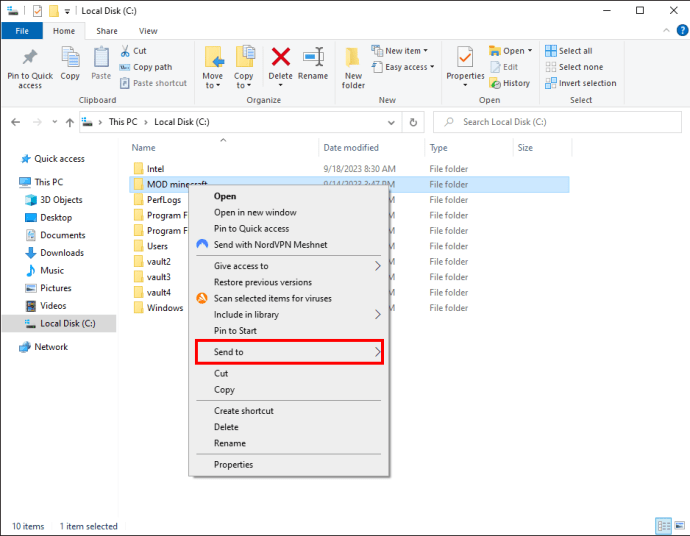 เลือก “โฟลเดอร์บีบอัด (ซิป)” จาก ตัวเลือกที่แสดง ซึ่งจะสร้างไฟล์บีบอัดไว้ด้านล่างไฟล์ต้นฉบับโดยอัตโนมัติ
เลือก “โฟลเดอร์บีบอัด (ซิป)” จาก ตัวเลือกที่แสดง ซึ่งจะสร้างไฟล์บีบอัดไว้ด้านล่างไฟล์ต้นฉบับโดยอัตโนมัติ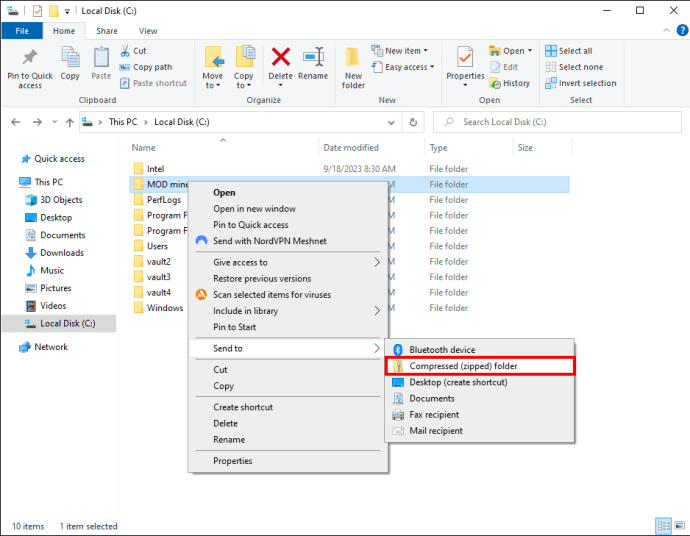 กลับไปที่อีเมลของคุณแล้วลองส่งไฟล์ซิป
กลับไปที่อีเมลของคุณแล้วลองส่งไฟล์ซิป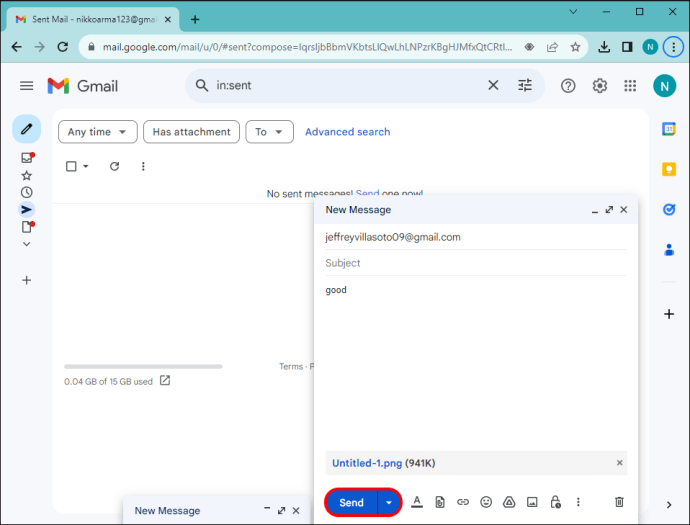
7. ตรวจสอบว่าอีเมลของผู้รับถูกต้องหรือไม่
ตราบใดที่คุณป้อนอีเมลของผู้รับในรูปแบบที่ Gmail ระบุ อีเมลก็จะยอมรับ อย่างไรก็ตาม นี่ไม่ได้หมายความว่าที่อยู่อีเมลนั้นถูกต้อง หากที่อยู่อีเมลไม่ถูกต้อง คุณจะได้รับการแจ้งเตือนข้อผิดพลาดทันทีว่าไม่สามารถส่งอีเมลได้ ในกรณีนี้ คุณต้องติดต่อผู้รับและขอให้พวกเขายืนยันอีเมล
ในบางครั้ง คุณอาจป้อนอีเมลที่ถูกต้องแต่ป้อนผู้รับผิด อีเมลจะผ่านไปได้ แต่ผู้รับอาจบ่นว่าไม่ได้รับอีเมลของคุณ เมื่อสิ่งนี้เกิดขึ้น โปรดยืนยันว่าคุณใช้ที่อยู่อีเมลที่ถูกต้อง
8. Gmail ได้บล็อกบัญชีของคุณ
Google ลงทุนอย่างมากในการรับรองความปลอดภัยของผู้ใช้ในทุกแพลตฟอร์ม และ Gmail ก็ไม่มีข้อยกเว้น ด้วยเหตุนี้ Gmail อาจบล็อกไม่ให้คุณใช้แพลตฟอร์มด้วยเหตุผลดังต่อไปนี้:
การส่งอีเมลมากกว่าที่จำเป็นในแต่ละวัน: Gmail จำกัดจำนวนอีเมลที่คุณสามารถส่งเพื่อป้องกันสแปม หากคุณถึงขีดจำกัดรายวัน อีเมลส่วนเกินของคุณจะต้องรอถึงวันถัดไป การส่งอีเมลที่น่าสงสัย: หากอีเมลของคุณมีลักษณะคล้ายสแปมหรือ Google สังเกตเห็นว่าคุณกำลังส่งอีเมลมากเกินไปในช่วงเวลาสั้นๆ สิ่งนี้อาจทำให้บัญชีของคุณทำงาน กิจกรรมที่ต้องถูกบล็อก ด้วยเหตุนี้ โปรดแน่ใจว่าคุณปฏิบัติตามมาตรการรักษาความปลอดภัยของ Gmail
รักษาการสื่อสารที่มีประสิทธิภาพ
บริการอีเมลทุกบริการมีข้อผิดพลาดทางเทคนิคเป็นครั้งคราวซึ่งอาจส่งผลต่อประสิทธิภาพและประสิทธิผลของคุณ โชคดี หาก Gmail ไม่สามารถส่งข้อความของคุณได้ มีวิธีแก้ไขบางอย่างที่สามารถพิสูจน์ได้ว่าทรงคุณค่า ด้วยวิธีนี้ คุณจะกลับไปส่งอีเมลได้ในเวลาไม่นาน
Gmail เคยส่งอีเมลของคุณล้มเหลวหรือไม่ ปัญหาคืออะไร และคุณแก้ไขได้อย่างไร แจ้งให้เราทราบในส่วนความเห็นด้านล่าง
ข้อจำกัดความรับผิดชอบ: บางหน้าในเว็บไซต์นี้อาจมีลิงค์พันธมิตร สิ่งนี้ไม่มีผลกระทบต่อบทบรรณาธิการของเรา แต่อย่างใด